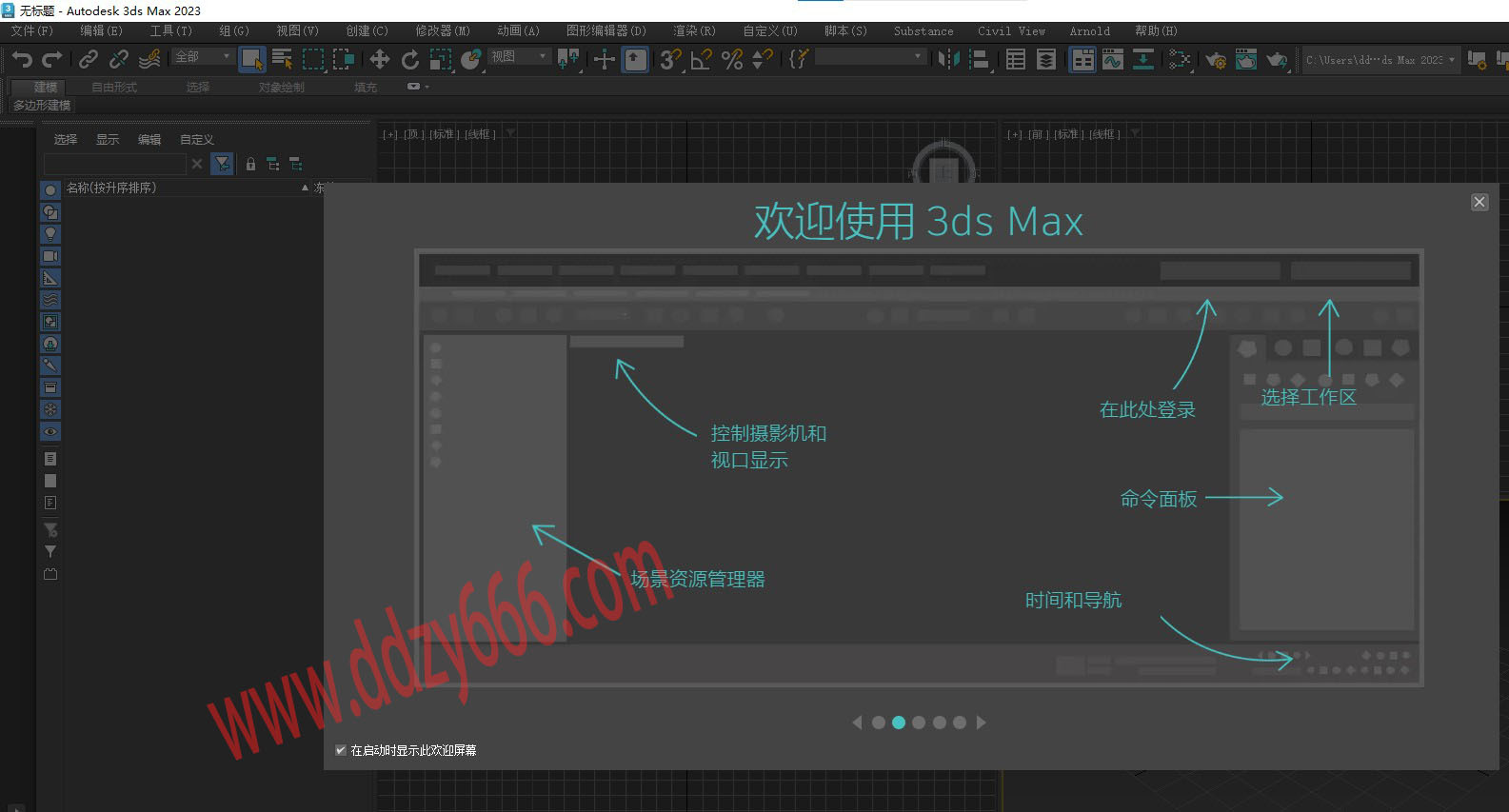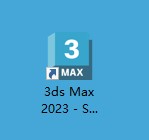
ds Max2023安装教程
软件:3ds Max 版本:2023
语言:简体中文 大小:6.85G
安装环境:Win11/Win10/Win8/Win7
硬件要求:CPU@3GHz 内存@16G(或更高)
3DS Max是一款三维建模和渲染软件,可以创造宏伟的游戏世界,布置精彩绝伦的场景以实现设计可视化,并打造身临其境的虚拟现实 (VR) ...在广告、影视、工业设计、建筑设计、多媒体制作、游戏、辅助教学以及工程可视化等领域具有广泛的应用。
1、鼠标右击【3ds Max2023(64bit)】压缩包(Win11及以上系统需先点击“显示更多选项”)选择【解压到 3ds Max2023(64bit)】。
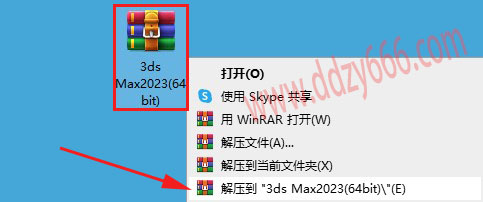
2、打开解压后的文件夹,双击打开【3ds Max2023】文件夹。
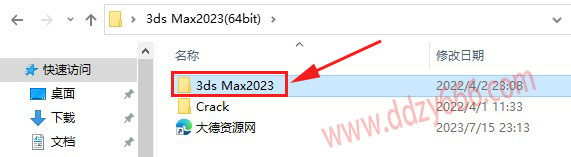
3、鼠标右击【Setup】选择【管理员身份运行】。
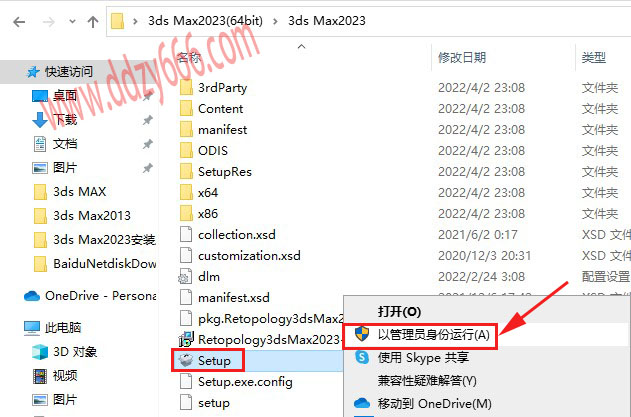
4、勾选【我同意使用条款】,点击【下一步】。
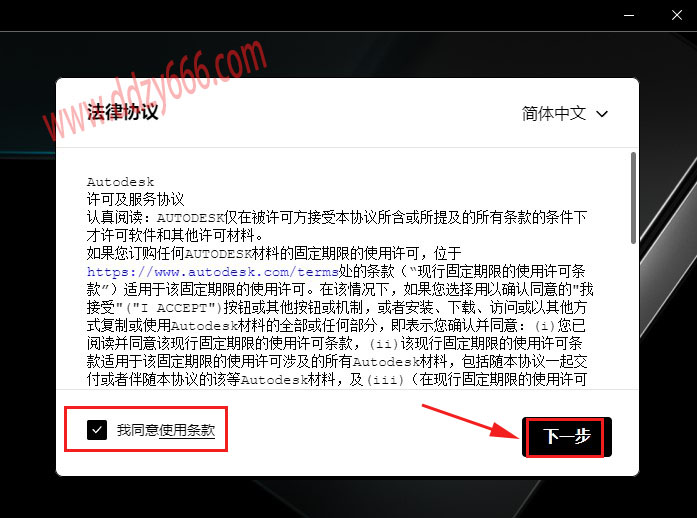
5、①点击【…】可更改安装位置②建议不要安装在C盘,可以提前在D盘或其它磁盘下先新建一个“3dsmax2023”文件夹。注:安装路径中不能有中文),③点击提前在D盘新建的3dsmax2023文件夹④点击【选择文件夹】。
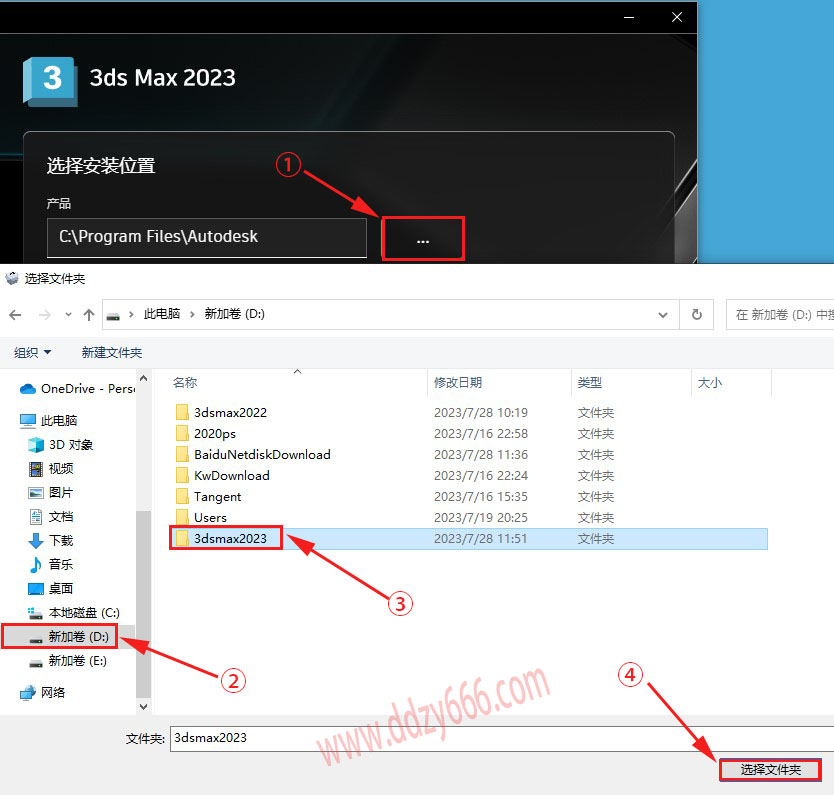
6、点击【下一步】。
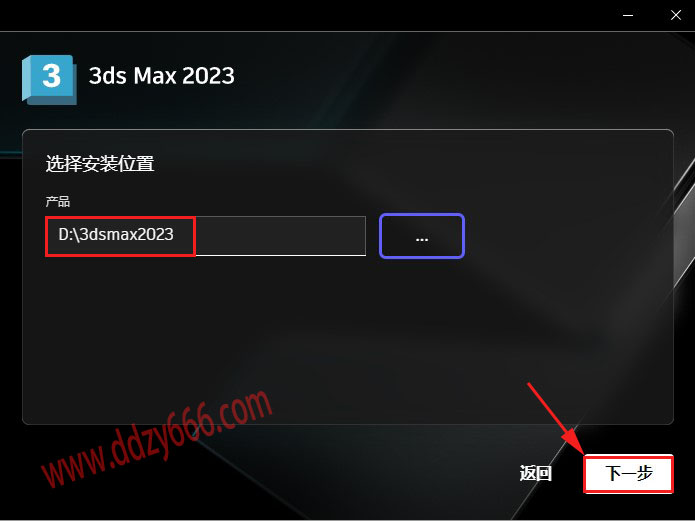
7、勾选需要安装的组件(不用的组件可不勾选),点击【安装】。
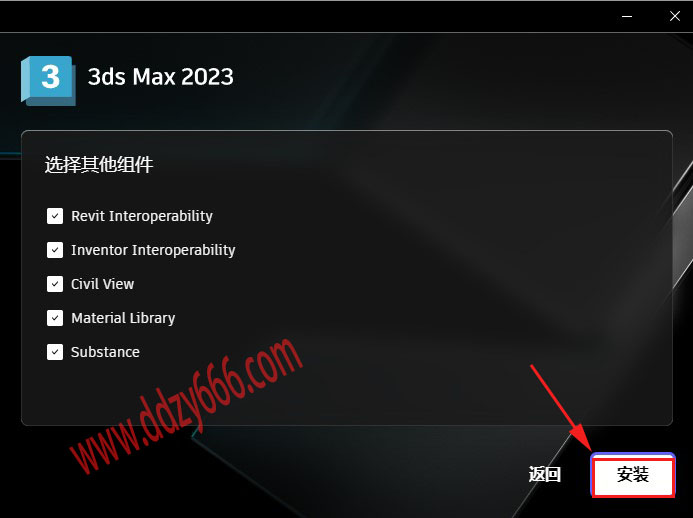
8、安装中……
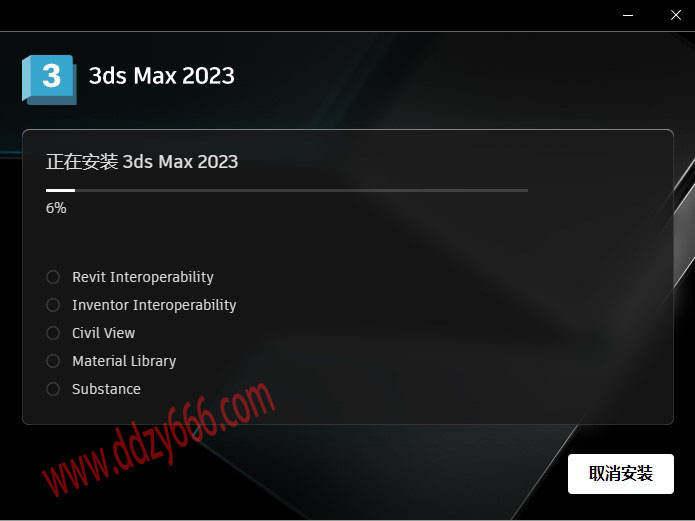
9、点击稍后。
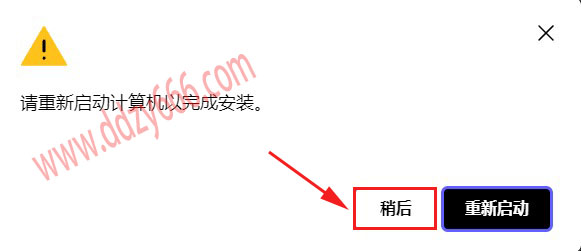
10、安装完成,点击右上角【X】退出。
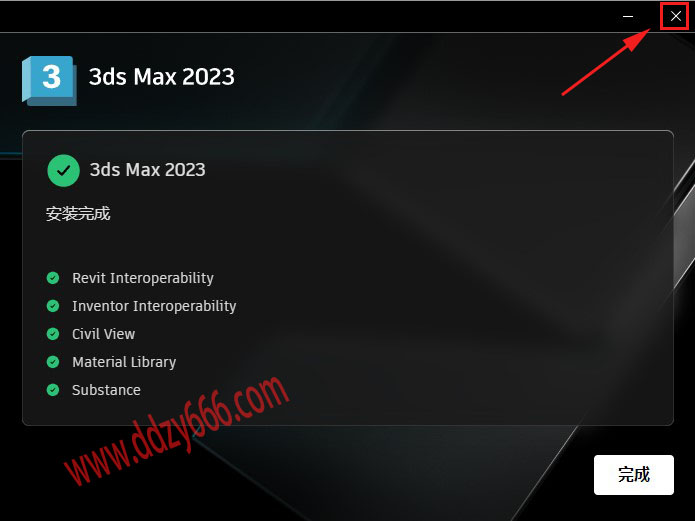
11、打开安装包解压后的【3ds Max2023(64bit)】文件夹,双击打开【Crack】文件夹。
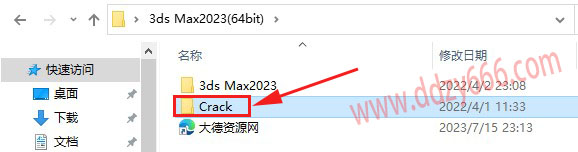
12、鼠标右击【3dsmax】选择【复制】。
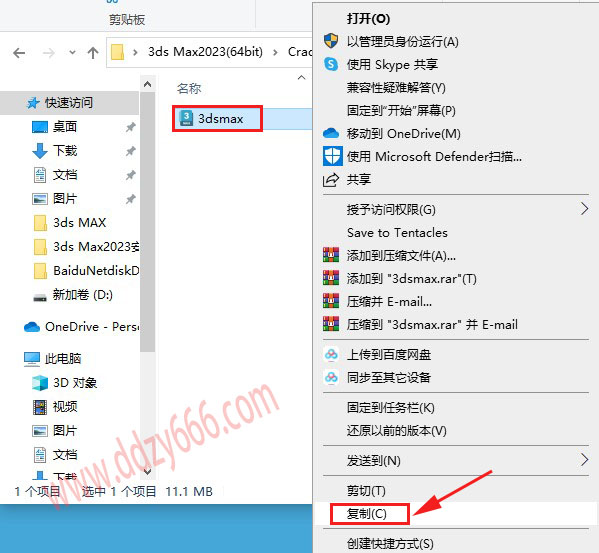
13、鼠标右击桌面【3ds Max2023】图标选择【打开文件所在的位置】。
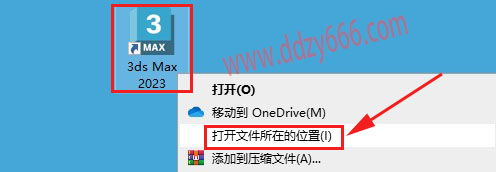
14、在空白处,鼠标右击选择【粘贴】。
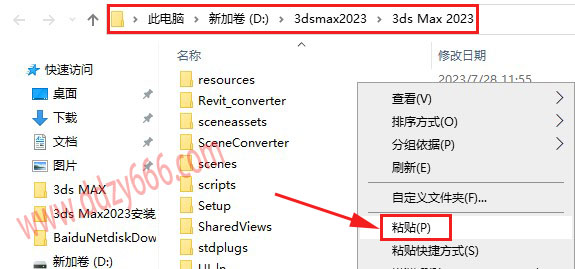
15、点击【替换目标中的文件】。
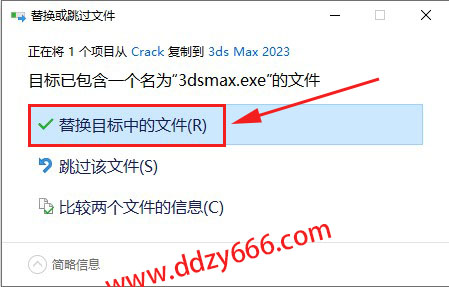
16、创建桌面启动快捷方式:点击桌面左下角【开始】图标,在菜单栏中找到并拖动【3ds Max 2023 - Simplified Chinese】图标到电脑桌面。
温馨提示:不要点击桌面的“3ds Max2023”图标启动,这个是英文版本,在开始菜单中找到“3ds Max2023-Simplified Chinese”启动才是中文版本。
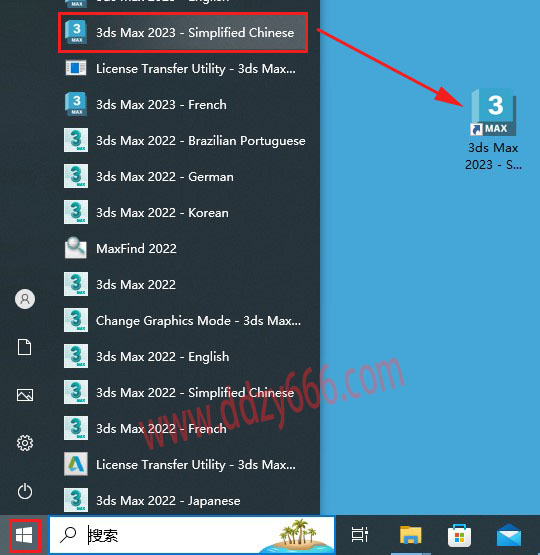
17、双击桌面【3ds Max 2023 - Simplified Chinese】图标启动软件。
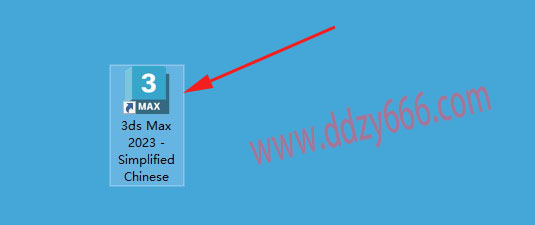
18、安装成功!